
Ang mga pantalan sa VirtuBox Virtual Machine nga gikinahanglan aron ma-access ang mga serbisyo sa network sa bisita operating system gikan sa gawas nga mga gigikanan. Ang kini nga kapilian labing gusto kaysa pagbag-o sa klase nga koneksyon sa mode sa tulay (tulay), ingon nga ang tiggamit makapili kung unsang mga pantalan ang maablihan, ug kung diin ang nahabilin nga sirado.
I-configure ang Port Pro awhing sa Virtuxx
Ang kini nga bahin gi-configure alang sa matag makina nga gihimo sa virtualbox, matag usa. Uban sa husto nga kahimtang sa pag-access sa pantalan sa host OS, kini pag-usab sa sistema sa bisita. Mahimong may kalabutan kini kung ang virtual machine kinahanglan nga magpataas sa usa ka server o domain nga magamit alang sa pagkontak sa Internet.
Kung naggamit ka usa ka firewall, ang tanan nga umaabot nga koneksyon sa mga pantalan kinahanglan nga naa sa lista nga gitugotan.
Aron ipatuman ang ingon nga posibilidad, ang tipo sa koneksyon kinahanglan nga nato, nga gigamit sa default virtualbox. Sa uban pang mga matang sa mga tipo sa koneksyon, ang mga pantalan wala gigamit.
- Pagdagan ang Virtuxbox Manager ug adto sa imong mga setting sa Virtual Machine.
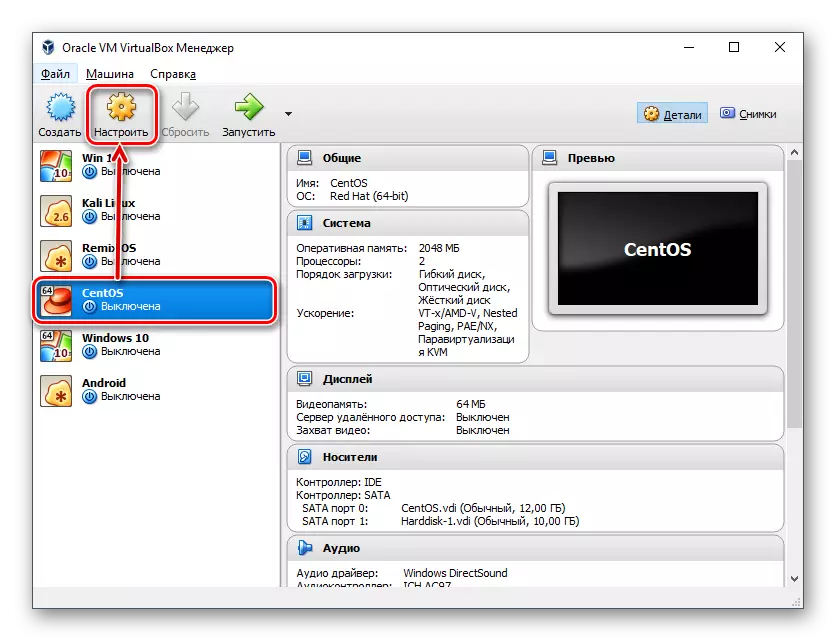
- Pagbalhin sa tab nga "network" ug pagpili usa ka tab nga adunay usa sa upat nga mga adapter nga gusto nimo i-configure.
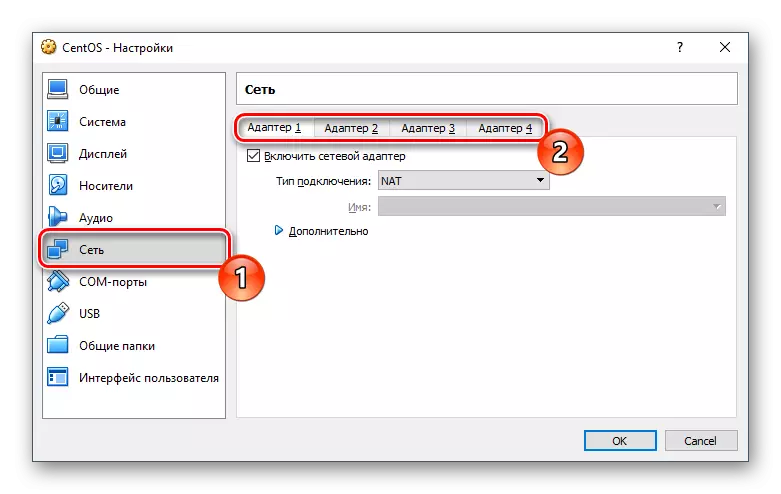
- Kung ang adapter gipatay, i-on kini pinaagi sa pag-instalar sa angay nga marka sa tseke. Ang tipo sa koneksyon kinahanglan nga nat.
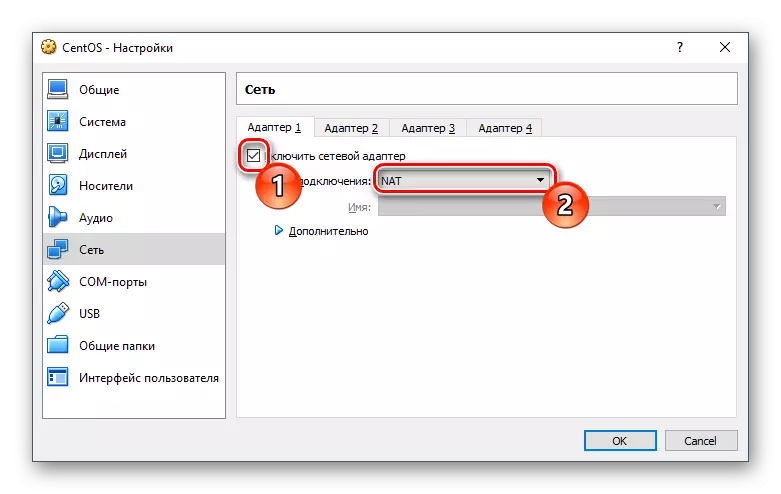
- Pag-klik sa "Advanced" nga i-deploy ang mga gitago nga mga setting, ug i-klik ang button nga "Port scroll".
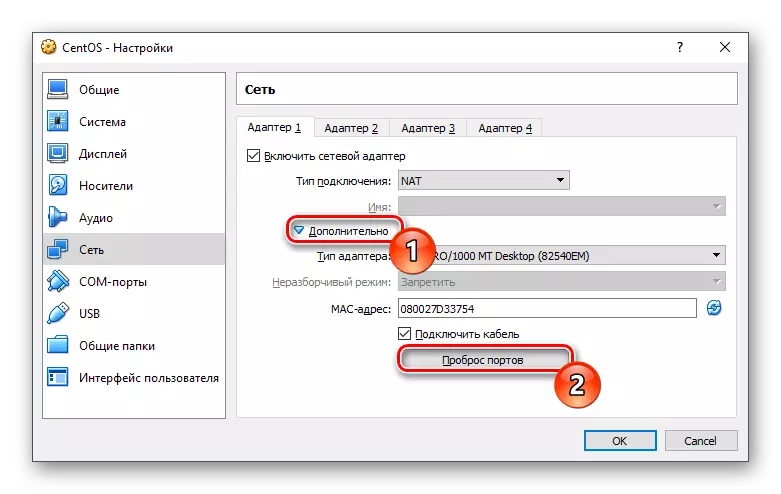
- Usa ka bintana nga nagtino sa mga lagda maablihan. Aron makadugang usa ka bag-ong lagda, pag-klik sa Icon sa Plus.
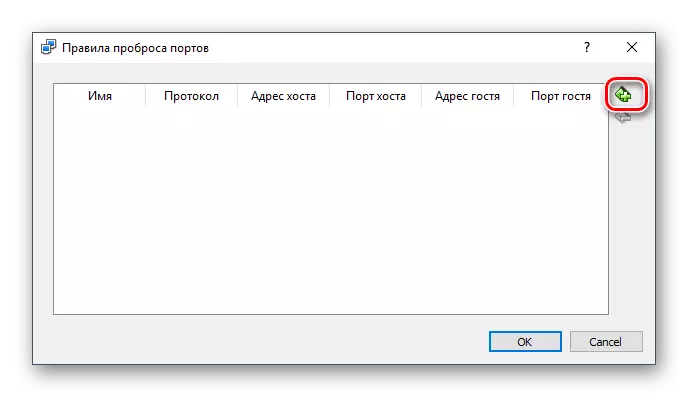
- Ang usa ka lamesa pagahimoon, diin kinahanglan nga pun-on ang mga selyula sumala sa imong datos.
- Ngalan - bisan kinsa;
- Protocol - Ang TCP (UDP gigamit sa talagsa nga mga kaso);
- Host address - IP host;
- Port sa host - Ang pantalan sa host system, nga gamiton aron makasulod sa bisita nga opisyal;
- Guest address - IP Guest OS;
- Ang bisita port mao ang pantalan sa System sa Guest, diin ang mga hangyo gikan sa host OS nga gipadala sa pantalan nga gitino sa "host port" pag-usab.
Ang pag-usab sa pag-usab nagtrabaho lamang kung ang virtual machine nagdagan. Sa pag-disconnected nga bisita OS, ang tanan nga pag-access sa mga pantalan sa sistema sa host pagaproseso niini.
Pagpuno sa mga uma nga "Host Address" ug "Address Address"
Sa paghimo sa matag bag-ong magmamando alang sa pantalan sa unahan, kini nga pagatinguhaon nga pun-on ang mga cells nga "host address" ug "bisita address". Kung dili kinahanglan nga ipiho ang mga IP address, unya ang mga umahan mahimong ibilin nga walay sulod.
Aron magtrabaho uban ang pila ka IP, kinahanglan nimo nga isulud ang adres sa lokal nga subnet nga nadawat gikan sa router, o direkta nga sistema sa host sa IP. Sa "bisita address" kinahanglan nimo nga irehistro ang address sa sistema sa bisita.
Sa parehas nga mga matang sa mga operating system (host ug bisita), ang IP makit-an sa parehas nga paagi.
- Sa Windows:
WIN + R> CMD> IPCONFIG> Row IPV4 address
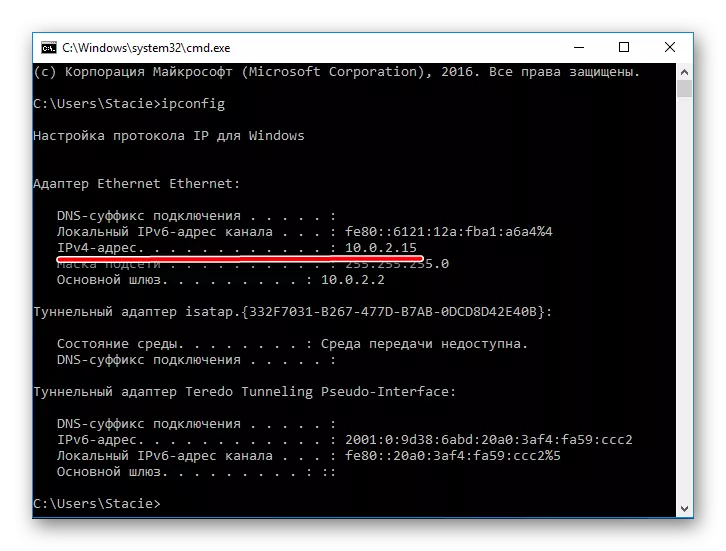
- Sa Linux:
Terminal> ifconfig> Inet String
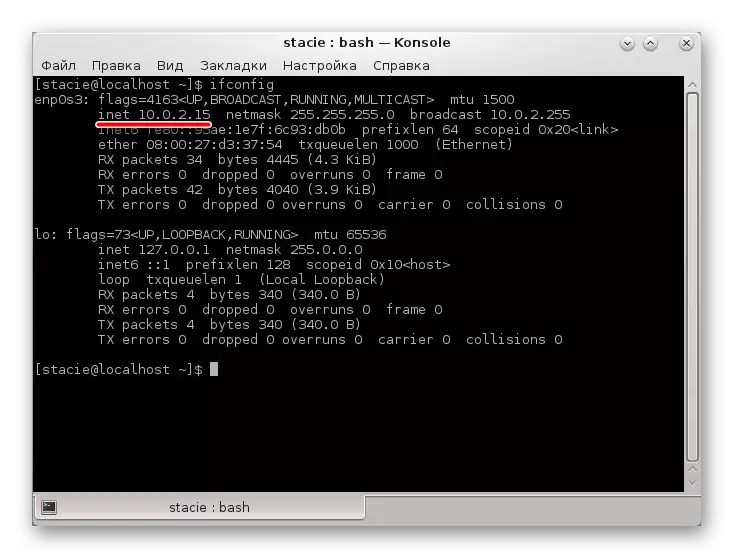
Pagkahuman sa nahuman nga mga setting, ayaw kalimti ang pagsusi kung magtrabaho ba ang mga gigasto nga pantalan.
